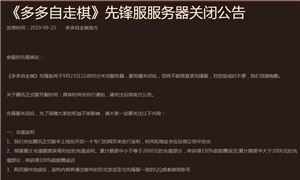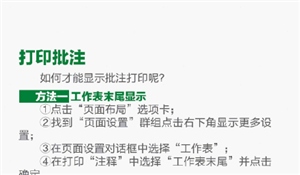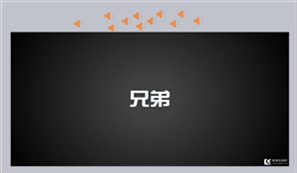15个增加Excel表格效率的小技巧教学(第二期)
时间:2018年10月10日
/来源:网络
/编辑:豆腐
之前一期的15个增加Excel表格效率的小技巧教学,小编带个大家shift的运用和Ctrl+A的运用,这场小编继续为大家带来实用有趣的Excel表格小技巧,希望大家能够喜欢。
6、批量求和
利用定位功能选出所有的空白行,接着再使用快速求和的快捷键。
①用SHIFT键快速选中数据范围;
②CTRL+G,打开定位功能,【定位条件】选择【空值】;
③ALT+=组合键,快速求和!(excel自动判断求和对象)
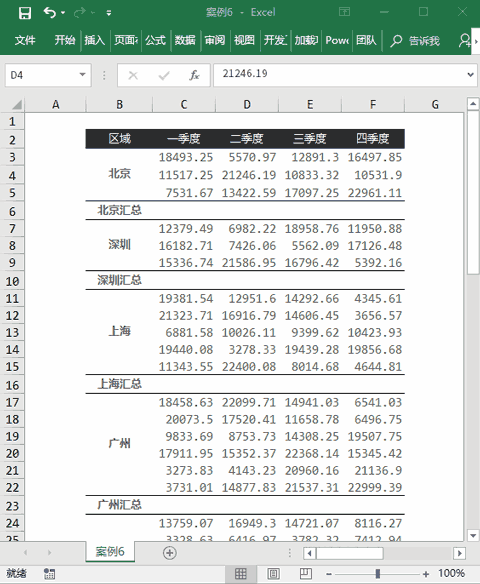
7、分隔符拆分
借助分列功能的按照【分隔符号】拆分,本案例中的分隔符是「-」。
①选中要拆分的单元格;
②在【数据】选项卡里打开【分列】;
③选择【分隔符号】的拆分方式;
④分隔符号填入「-」,点击完成。
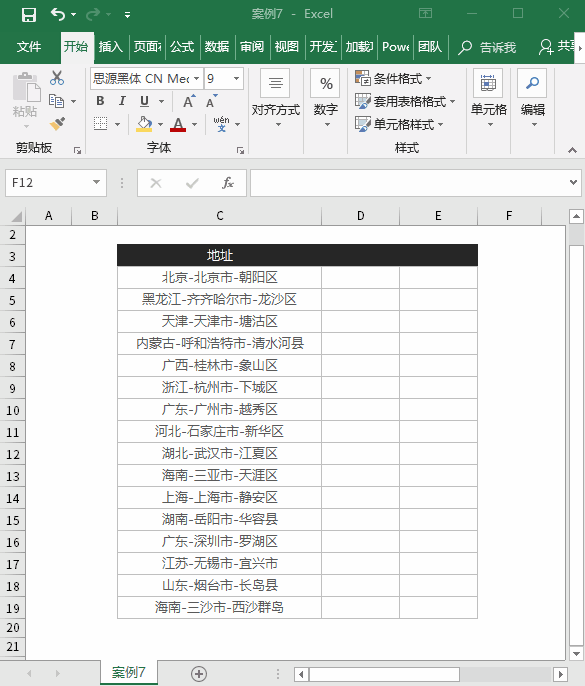
8、证件号码拆分
借助分列功能的按照【固定宽度】拆分。如果不同数据行需要切割的位置,字符个数相同,就可以用【固定宽度】处理。
①选中需要拆分的单元格;
②【数据】选项卡中打开【分列】;
③选择拆分方式为【固定宽度】,进入下一步;
④用鼠标点击要拆分的字符位置,确认无误后点击完成。
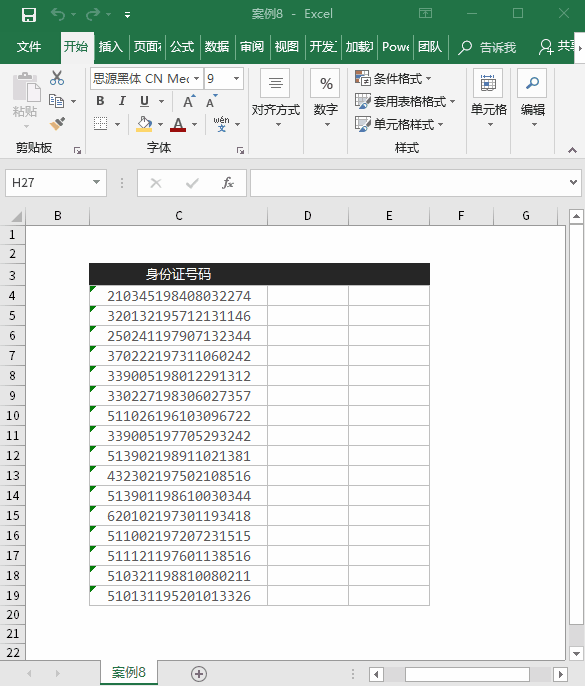
9、文本型数值转换
通过分列功能,高效地完成批量转换。
①选中要转换的单元格;
②【数据】选项卡选择【分列】;
③点击完成,一键搞定!
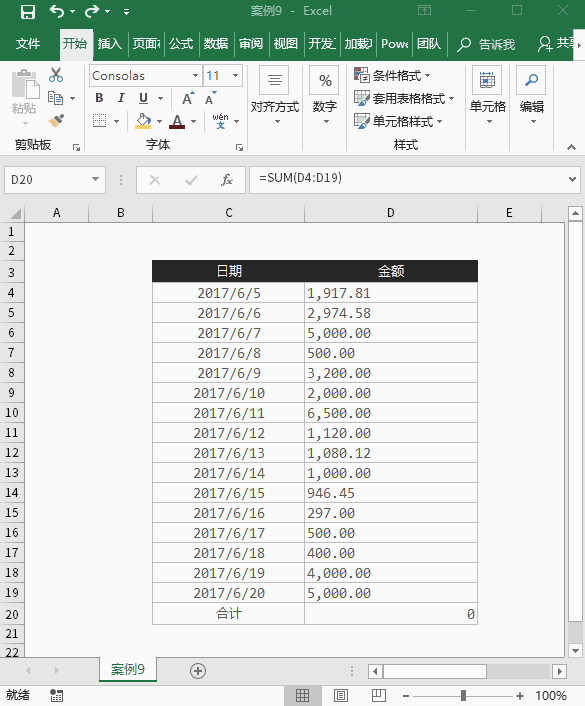
10、不规范日期转换
①选中数据单元格,打开【分列】;
②分列设置的前两步都是默认设置;
③在第三步的【列数据格式】中选择【日期】,点击完成。
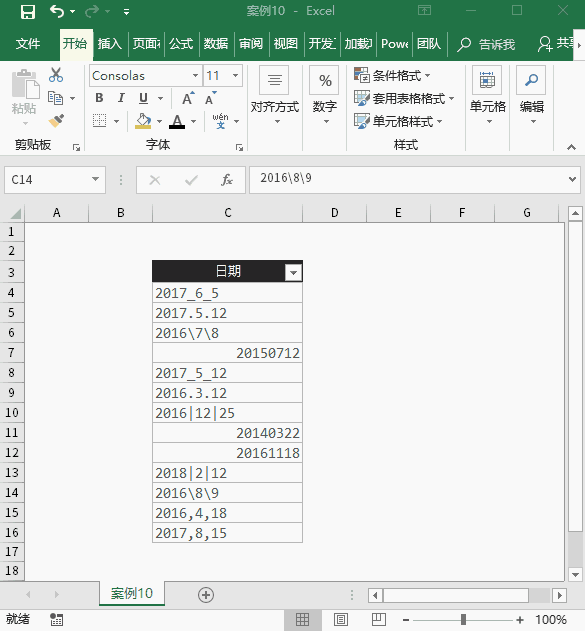
以上是小编为大家整理的5个增加Excel表格效率的小技巧教学,想学习更多的Excel表格小技巧,关注管理资源吧行业动态专区!